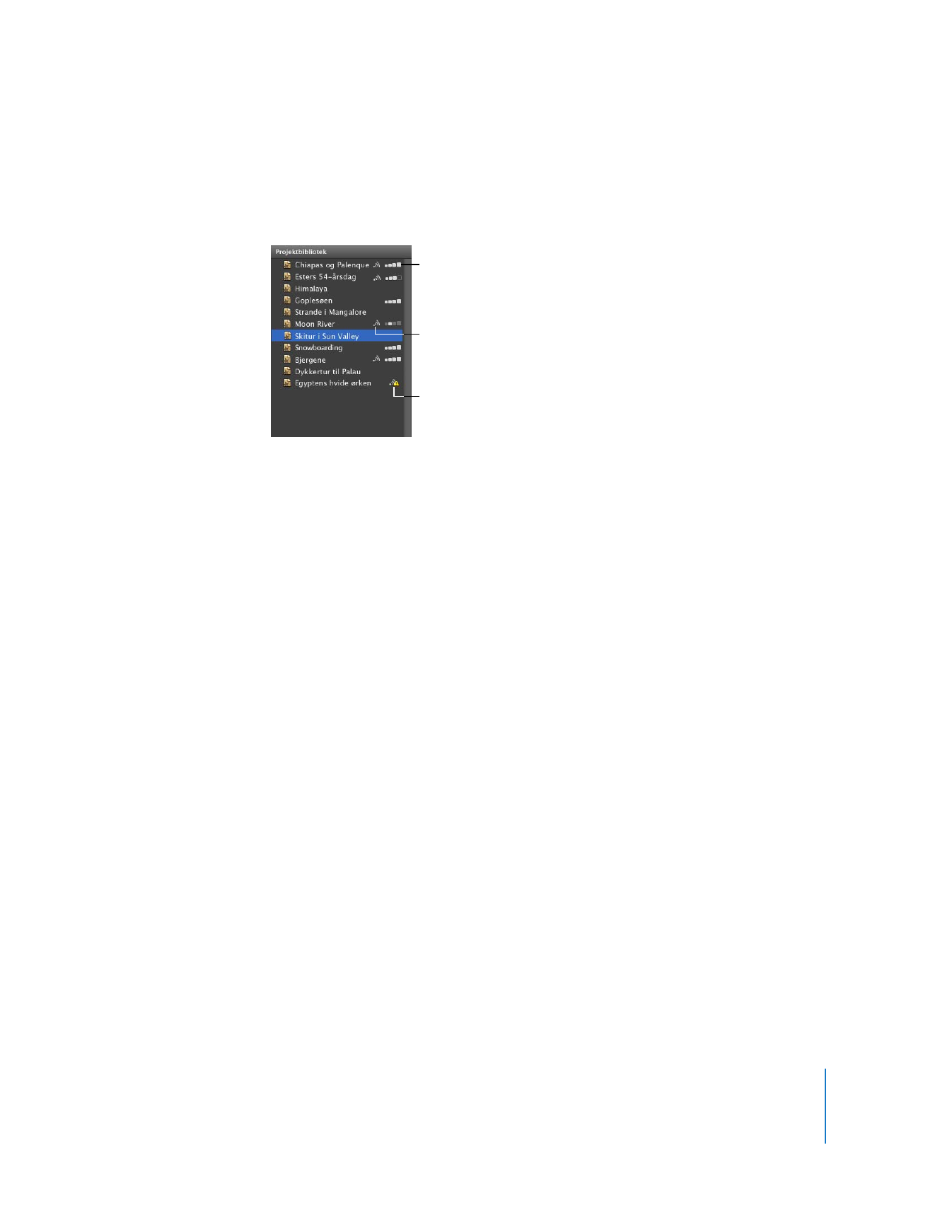
Publicere direkte til Internet
Hvis du har en MobileMe-konto, kan du publicere din film, så snart den er færdig.
Du publicerer filmen direkte til dit MobileMe-galleri på følgende måde:
1
Vælg projektet i projektbiblioteket, og vælg Del > MobileMe-galleri.
2
Skriv et navn til filmen i feltet Titel, og skriv evt. en kort beskrivelse til brugerne i feltet
Beskrivelse.
3
Vælg en publiceringsstørrelse, der sikrer optimal kvalitet, når venner og familie med
hurtige og langsomme Internetforbindelser ser filmen.
4
Hvis brugerne skal kunne hente kopier af filmen, skal du vælge muligheden “Tillad
overførsel af film”.
5
Hvis du vil begrænse adgangen til at se filmen, skal du vælge “Skjul film på mit galleris
hjemmeside”.
6
Klik på Publicer. iMovie overfører automatisk filmen til dit MobileMe-galleri.
Når filmen er overført til MobileMe-galleriet, står der “Publiceret til MobileMe”
på projektets titellinje i iMovie. Der vises også knapper, som henviser til filmens
webside og sender annonceringer til dine venner.
7
Du besøger filmens webside ved at klikke på Besøg.
8
Du giver dine venner besked om den nye film, du har publiceret, ved at klikke på “Tip
en ven”.
Hvis du ikke har en MobileMe-konto, kan du tilmelde dig en på www.me.com. Du kan
også publicere filmen til YouTube.
Viser, at projektet er
blevet klargjort i en af de
fire størrelser
Viser, at projektet er
publiceret på Internet
Viser, at projektet er blevet
ændret, siden det sidst blev
publiceret på Internet
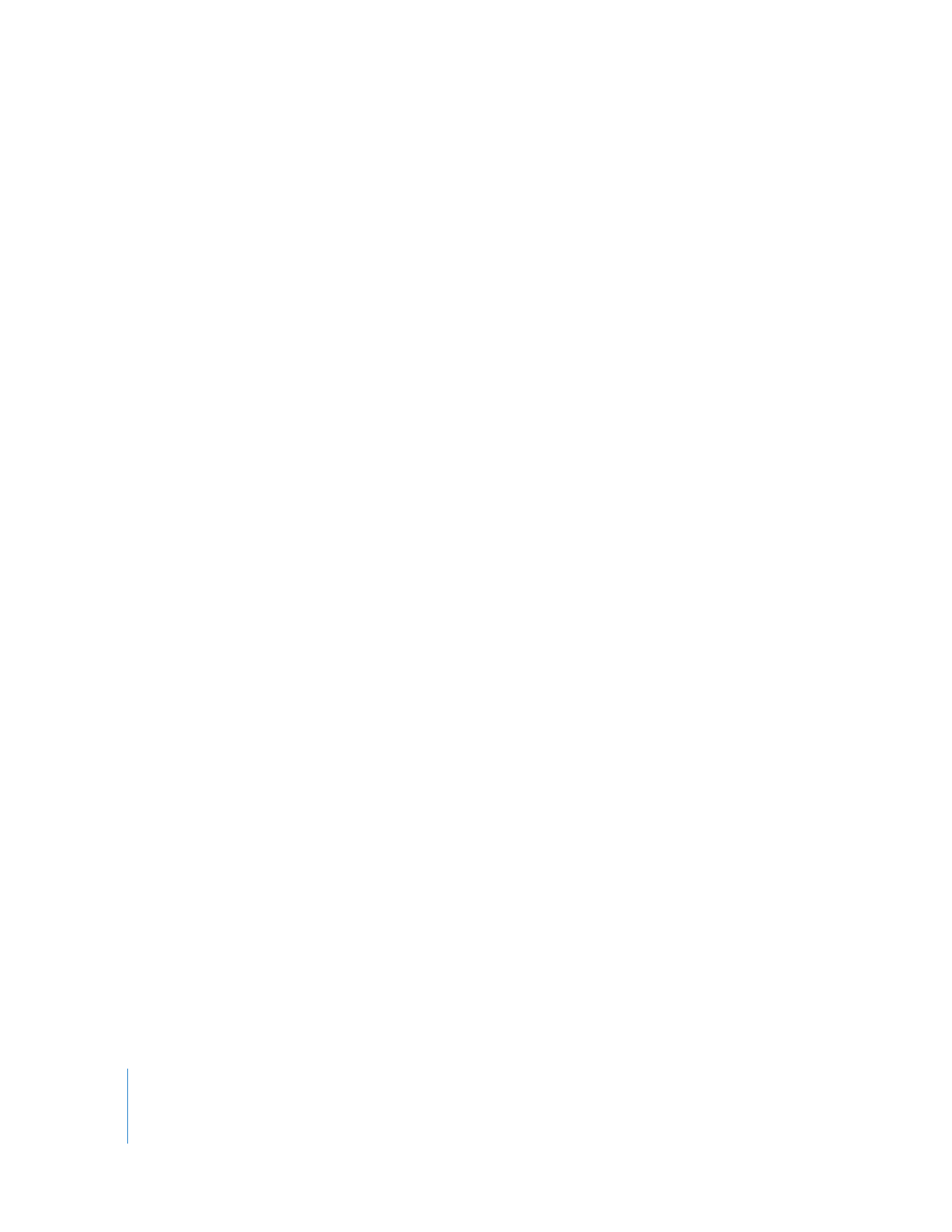
48
Kapitel 2
Lær at bruge iMovie
Du publicerer projektet til YouTube på følgende måde:
1
Vælg projektet i projektbiblioteket, og vælg Del > YouTube.
2
Vælg din konto på lokalmenuen Konto.
Hvis du ikke har en YouTube-konto, kan du få en ved at klikke på Tilføj og oprette
kontoen på YouTubes websted.
3
Skriv et navn til filmen i feltet Titel, og skriv en kort beskrivelse til brugerne i feltet
Beskrivelse.
4
Skriv nøgleord i feltet Mærker, så brugerne nemmere kan finde din film, hvis de søger
efter den på YouTubes websted.
5
Vælg en størrelse til publicering. Medium anbefales.
6
Hvis filmen ikke skal være offentligt tilgængelig, skal du vælge “Gør denne film privat”.
7
Klik på Næste, og klik på Publicer for at acceptere betingelserne for brug af YouTube.
iMovie overfører automatisk filmen til YouTube-webstedet.
Når filmen er overført til YouTube-webstedet, står der “Publiceret til YouTube” på
projektets titellinje i iMovie. Der vises også knapper, som henviser til filmens webside
og sender annonceringer til dine venner.
8
Du besøger filmens webside ved at klikke på Besøg.
9
Du giver dine venner besked om den nye film, du har publiceret, ved at klikke på “Tip
en ven”.
Når projektet er publiceret, viser et symbol ud for navnet i projektbiblioteket, at
projektet er publiceret. Hvis du vil redigere projektet igen, viser iMovie en advarsel om,
at projektet ikke bliver magen til den publicerede version, hvis du ændrer det; der vises
et advarselssymbol over publiceringssymbolet, indtil filmen er blevet publiceret igen.
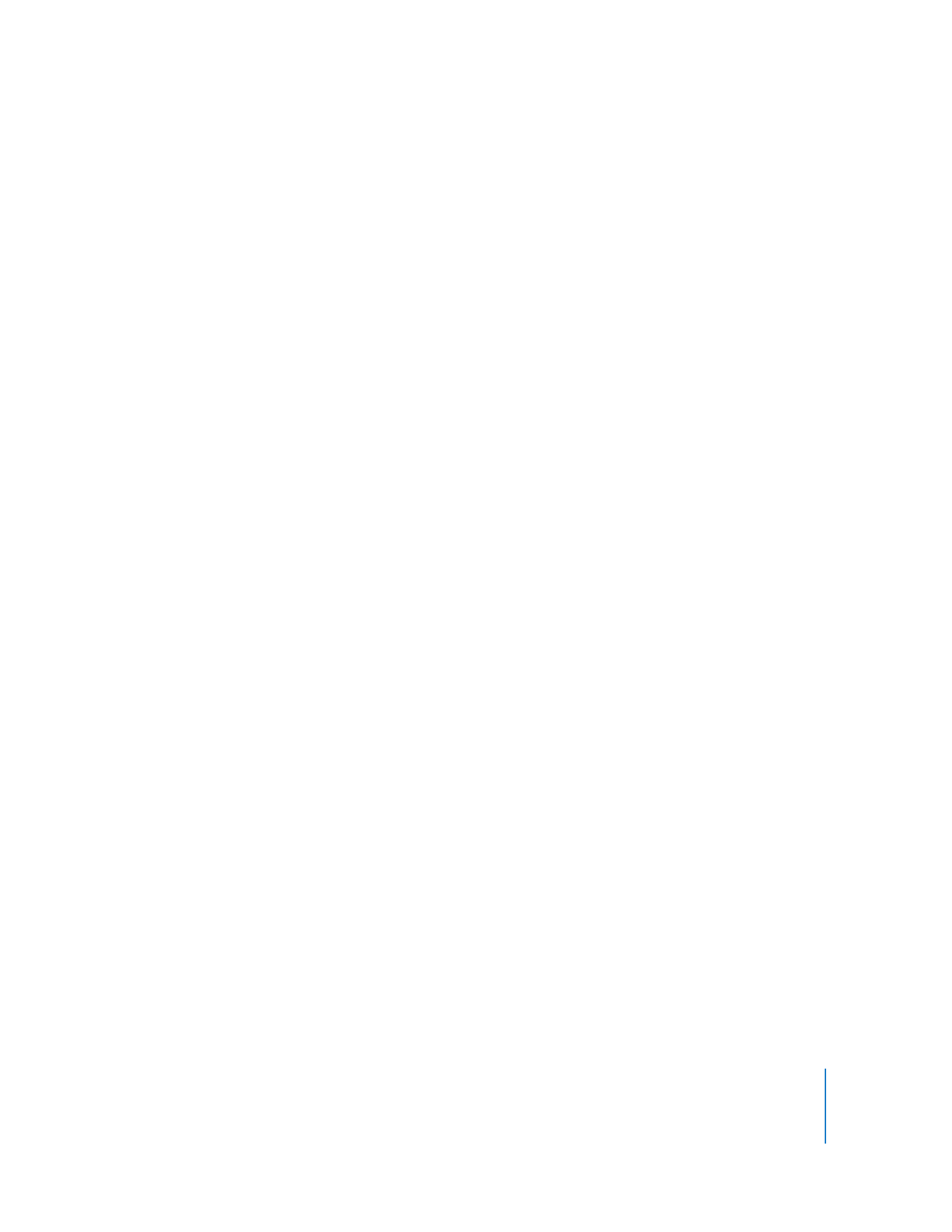
Kapitel 2
Lær at bruge iMovie
49